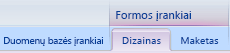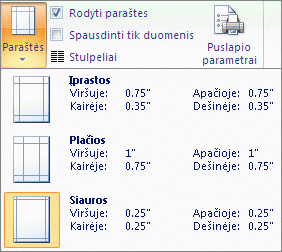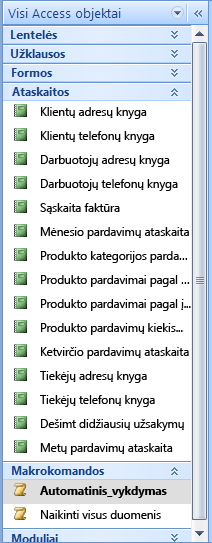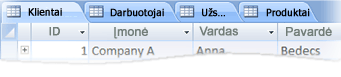Šiame straipsnyje aprašomi "Access" vartotojo sąsajos elementai ir pateikiami saitai su išsamesne informacija apie šiuos elementus ir kaip tinkinti savo patirtį.
Šiame straipsnyje
Apžvalga
Trys pagrindiniai "Access" vartotojo sąsajos komponentai:
-
Juostelė yra programos lango viršuje esanti skirtukų juosta, kurioje yra komandų grupės.
-
"Backstage" rodinys yra komandų rinkinys, kurį matote juostelės skirtuke Failas .
-
Naršymo sritis yra "Access" programos lango kairėje pusėje esanti sritis, leidžianti dirbti su duomenų bazės objektais.
Šie trys elementai suteikia aplinką, kurioje kuriate ir naudojate duomenų bazes.
Juostelė
Juostelė yra pirminis meniu ir įrankių juostų pakeitimas. Jį pirmiausia sudaro skirtukai, kuriuose yra mygtukų grupės.
Juostelėje yra pagrindiniai skirtukai, grupuojantys susijusias dažniausiai naudojamas komandas, kontekstinius skirtukus, kurie rodomi tik tada, kai galite juos naudoti, ir sparčiosios prieigos įrankių juostą – mažą įrankių juostą, kurią galite tinkinti naudodami mėgstamas komandas.
Kai kurie juostelės skirtukai suteikia jums pasirinkimų galeriją, o kiti paleidžia komandą.
"Backstage" rodinys
Rodinyje "Backstage" yra komandų ir informacijos, kurios taikomos visai duomenų bazei, pvz., Glaudinti ir atkurti, taip pat komandos, kurios ankstesnėse versijose buvo meniu Failas , pvz., Spausdinti.
Naršymo sritis
Naršymo sritis padeda tvarkyti duomenų bazės objektus ir yra pagrindinė priemonė duomenų bazės objekto dizainui atidaryti arba keisti.
Naršymo sritis suskirstytos pagal kategorijas ir grupes. Galite pasirinkti iš įvairių organizacijos parinkčių, taip pat naršymo srityje sukurti savo pasirinktinę organizacijos schemą. Pagal numatytuosius nustatymus naujoji duomenų bazė naudoja kategoriją Objekto tipas, kurioje yra grupių, atitinkančių įvairių tipų duomenų bazės objektus. Kategorija Objekto tipas duomenų bazės objektus tvarko panašiai kaip numatytasis duomenų bazės lango ekranas iš ankstesnių versijų.
Galite minimizuoti naršymo sritį, taip pat galite ją paslėpti, bet negalite uždengti naršymo srities atidarydami prieš ją esančius duomenų bazės objektus.
"Backstage" rodinys
"Backstage" rodinys užima juostelės skirtuką Failas ir jame yra daug komandų. "Backstage" rodinyje taip pat yra kitų komandų, taikomų visam duomenų bazės failui. Kai atidarote "Access", bet neatidarysite duomenų bazės (pvz., "Windows" pradžios meniu atidarysite "Access"), matysite "Backstage" rodinį.
"Backstage" rodinyje galite sukurti naują duomenų bazę, atidaryti esamą duomenų bazę ir atlikti daug failų bei duomenų bazės priežiūros užduočių.
Naujos tuščios duomenų bazės kūrimas
-
Paleiskite "Access" pradžios meniu arba naudodami sparčiuosius klavišus.
Rodomas "Backstage" rodinys.
-
Atlikite vieną iš šių veiksmų:
-
Naujos žiniatinklio duomenų bazės kūrimas
-
Dalyje Galimi šablonai spustelėkite Tuščia žiniatinklio duomenų bazė.
-
Dešinėje pusėje, dalyje Tuščia žiniatinklio duomenų bazė, įveskite duomenų bazės failo vardą lauke Failo vardas arba naudokite nurodytą.
-
Spustelėkite Kurti.
Sukuriama nauja duomenų bazė ir duomenų lapo rodinyje atidaroma nauja lentelė.
-
-
Naujos darbalaukio duomenų bazės kūrimas
-
Dalyje Galimi šablonai spustelėkite Tuščia duomenų bazė.
-
Dešinėje pusėje, dalyje Tuščia duomenų bazė, įveskite duomenų bazės failo vardą lauke Failo vardas arba naudokite nurodytą.
-
Spustelėkite Kurti.
Sukuriama nauja duomenų bazė ir duomenų lapo rodinyje atidaroma nauja lentelė.
-
-
"Access" su produktu pateikia įvairių šablonų ir galite atsisiųsti daugiau iš Office.com. "Access" šablonas yra iš anksto sukurta duomenų bazė su profesionaliai sukurtomis lentelėmis, formomis ir ataskaitomis. Šablonai leidžia pradėti kurti naują duomenų bazę.
Naujos duomenų bazės kūrimas naudojant šablono pavyzdį
-
Paleiskite "Access" pradžios meniu arba naudodami sparčiuosius klavišus.
Rodomas "Backstage" rodinys.
-
Spustelėkite Šablonų pavyzdžiai, tada naršykite galimus šablonus.
-
Radę šabloną, kurį norite naudoti, spustelėkite tą šabloną.
-
Dešinėje pusėje, lauke Failo vardas įveskite failo vardą arba naudokite jums pateiktą vardą.
-
Spustelėkite Kurti.
"Access" pagal šabloną sukuria naują duomenų bazę ir ją atidaro.
Papildomus "Access" šablonus galite atsisiųsti iš office.com tiesiai iš "Backstage" rodinio.
Naujos duomenų bazės kūrimas naudojant Office.com šabloną
-
Paleiskite "Access" pradžios meniu arba naudodami sparčiuosius klavišus.
Rodomas "Backstage" rodinys.
-
Srityje Office.com šablonai spustelėkite kategoriją, tada, pasirodžius tos kategorijos šablonams, spustelėkite šabloną.
Pastaba: Taip pat galite ieškoti šablono naudodami pateiktą ieškos lauką.
-
Lauke Failo vardas įveskite failo vardą arba naudokite jums pateiktą vardą.
-
Spustelėkite Atsisiųsti.
"Access" automatiškai atsisiunčia šabloną, sukuria naują duomenų bazę pagal tą šabloną, išsaugo ją jūsų dokumentų aplanke (pvz., aplanke Mano dokumentai) ir atidaro duomenų bazę.
Kai atidarote (arba kuriate ir atidarote) duomenų bazę, "Access" įtraukia duomenų bazės failo vardą ir vietą į vidinį vėliausiai naudotų dokumentų sąrašą. Šis sąrašas rodomas "Backstage" rodinio skirtuke Naujausi , kad galėtumėte lengvai atidaryti vėliausiai naudotas duomenų bazes.
Atidaryti neseniai naudotą duomenų bazę
-
Paleiskite "Access".
-
"Backstage" rodinyje spustelėkite Naujausi, tada spustelėkite duomenų bazę, kurią norite atidaryti.
"Access" atidaro duomenų bazę.
Duomenų bazės atidarymas "Backstage" rodinyje
-
Paleiskite "Access".
-
Spustelėkite skirtuką Failas , tada spustelėkite Atidaryti. Pasirodžius dialogo langui Atidaryti , naršykite ir pasirinkite failą, tada spustelėkite Atidaryti.
Atidaroma duomenų bazė.
Juostelė
Juostelė yra pagrindinis meniu ir įrankių juostų pakeitimas, suteikiantis pagrindinę "Access" komandų sąsają. Vienas iš pagrindinių juostelės privalumų yra tas, kad vienoje vietoje ji sujungia užduotis arba įvesties taškus, kurie naudojami norint rodyti meniu, įrankių juostas, užduočių sritis ir kitus vartotojo sąsajos komponentus. Tokiu būdu vietoj daugybės vietų galite ieškoti komandų vienoje vietoje.
Atidarius duomenų bazę, pagrindinio "Access" lango viršuje rodoma juostelė, kurioje rodomos komandos aktyvių komandų skirtuke.
Juostelėje yra komandų skirtukų, kuriuose yra komandų, seka. Programoje "Access" pagrindiniai komandų skirtukai yra Failas, Pagrindinis, Kūrimas, Išoriniai duomenys ir Duomenų bazės įrankiai. Kiekviename skirtuke yra susijusių komandų grupės, o šios grupės apima kai kuriuos papildomus naujus vartotojo sąsajos elementus, pvz., galeriją, kuri yra naujo tipo valdiklis, vizualiai pateikiantis pasirinkimus.
Juostelėje galimos komandos taip pat atspindi tuo metu aktyvų objektą. Pavyzdžiui, jei duomenų lapo rodinyje atidaryta lentelė ir skirtuke Kūrimas spustelite Forma, grupėje Forms programa "Access" sukuria formą pagal aktyvią lentelę. T. y. aktyvios lentelės pavadinimas įvedamas į naujos formos ypatybę RecordSource . Be to, kai kurie juostelės skirtukai rodomi tik tam tikruose kontekstuose. Pvz., skirtukas Dizainas rodomas tik tada, kai dizaino rodinyje atidarytas objektas.
Su juostele galite naudoti sparčiuosius klavišus. Visi ankstesnės "Access" versijos spartieji klavišai toliau veikia. Klaviatūros prieigos sistema pakeičia ankstesnių "Access" versijų meniu spartintuvus. Ši sistema naudoja mažus indikatorius su viena raide arba raidžių deriniu, kuris rodomas juostelėje paspaudus klavišą ALT. Šie indikatoriai rodo, kokie spartieji klavišai aktyvūs valdikliui.
Pasirinkę komandų skirtuką, galite naršyti tame skirtuke galimas komandas.
Select a command tab
-
Paleiskite "Access".
-
Spustelėkite norimą skirtuką.
–arba–
-
Paleiskite "Access".
-
Paspauskite ir atleiskite ALT klavišą.
Rodomi klaviatūros patarimai.
-
Paspauskite klavišą arba klavišus, rodomus klaviatūros patarime ant norimo komandų skirtuko arba arčiausiai jo.
Komandą galite vykdyti keliais skirtingais būdais. Greičiausias ir labiausiai tiesioginis maršrutas yra naudoti su komanda susietą spartųjį klavišą.
Daugiau informacijos apie sparčiuosius klavišus žr. "Access" spartieji klavišai.
Komandos vykdymas
-
Paleiskite "Access".
-
Spustelėkite atitinkamą komandos skirtuką. Šioje lentelėje pateikiamas tipinis skirtukų ir kiekviename skirtuke galimų komandų pavyzdžių rinkimas. Galimi skirtukai ir komandos keičiasi atsižvelgiant į tai, ką darote.
|
Komandų skirtukas |
Įprasti dalykai, kuriuos galite atlikti |
|
Pagrindinis |
Pasirinkite kitą rodinį. |
|
Kopijuoti ir įklijuoti iš mainų srities. |
|
|
Nustatyti dabartines šrifto charakteristikas. |
|
|
Nustatyti dabartinę šrifto lygiuotę. |
|
|
Taikyti raiškiojo teksto formatavimą atmintinės laukui. |
|
|
Darbas su įrašais (Atnaujinti, Naujas, Įrašyti, Naikinti, Sumos, Rašyba, Daugiau). |
|
|
Rikiuokite ir filtruokite įrašus. |
|
|
Rasti įrašus. |
|
|
Kūrimas |
Sukurkite naują tuščią lentelę. |
|
Sukurkite naują lentelę naudodami lentelės šabloną. |
|
|
Kurti sąrašą "SharePoint" svetainėje ir dabartinės duomenų bazės lentelę, kuri susieja su naujai sukurtu sąrašu. |
|
|
Kurti naują tuščią lentelę dizaino rodinyje. |
|
|
Kurti naują formą pagal aktyvią lentelę arba užklausą. |
|
|
Kurti naują suvestinę lentelę arba diagramą. |
|
|
Kurti naują ataskaitą pagal aktyvią lentelę arba užklausą. |
|
|
Kurti naują užklausą, makrokomandą, modulį arba klasės modulį. |
|
|
Išoriniai duomenys |
Importuoti arba susieti su išoriniais duomenimis. |
|
Eksportuoti duomenis. |
|
|
Rinkti ir atnaujinti duomenis el. paštu. |
|
|
Kurti įrašytus importavimus ir įrašytus eksportavimus. |
|
|
Paleiskite susietų lentelių tvarkytuvą. |
|
|
Duomenų bazės įrankiai |
Perkelti kai kurias arba visas duomenų bazės dalis į naują arba esamą "SharePoint" svetainę. |
|
Paleiskite "Visual Basic" rengyklę arba paleiskite makrokomandą. |
|
|
Kurti ir peržiūrėti lentelių ryšius. |
|
|
Rodyti/slėpti objekto priklausomybes. |
|
|
Paleiskite duomenų bazės dokumentavimo priemonę arba analizuokite efektyvumą. |
|
|
Perkelkite duomenis į "Microsoft „SQL Server“" arba į "Access" (tik lenteles) duomenų bazę. |
|
|
Valdykite "Access" papildinius. |
|
|
Sukurkite arba redaguokite "Visual Basic for Applications" (VBA) modulį. |
-
Spustelėkite komandą vaizduojantį valdiklį. Arba, jei žinote ankstesnės "Access" versijos komandos spartųjį klavišą, įveskite sparčiuosius klavišus naudodami klaviatūrą.
–arba–
Paspauskite ir atleiskite ALT klavišą.
Rodomi prieigos klavišai.
Paspauskite klavišą arba klavišus, rodomus klaviatūros patarime, susietame su norima komanda.
Kontekstiniai komandų skirtukai
Be standartinių komandų skirtukų, programoje "Access" taip pat yra kontekstinių komandų skirtukų. Atsižvelgiant į kontekstą (t. y. objektą, su kuriuo dirbate ir ką veikiate), vienas ar daugiau kontekstinių komandų skirtukų gali būti rodomi šalia standartinių komandų skirtukų.
Kontekstinės komandos skirtuko aktyvinimas
-
Spustelėkite kontekstinį komandų skirtuką.
–arba–
-
Paspauskite ir atleiskite ALT klavišą.
Rodomi prieigos klavišai.
-
Paspauskite klavišą arba klavišus, rodomus prieigos rakte, kuris rodomas kontekstiniame komandų skirtuke arba yra arčiausiai jo.
Kontekstiniuose komandų skirtukuose yra komandos ir funkcijos, kurios turi veikti konkrečiame kontekste. Pvz., kai atidarote lentelę dizaino rodinyje, kontekstiniuose skirtukuose yra komandų, kurios taikomos tik tada, kai dirbate su lentele tame rodinyje. Kitas pavyzdys, kai atidarote lentelę dizaino rodinyje, kontekstinis komandų skirtukas Dizainas rodomas šalia skirtuko Išplėstiniai įrankiai . Spustelėjus skirtuką Dizainas , juostelė rodo komandas, pasiekiamas tik tada, kai objektas yra dizaino rodinyje.
Galerija
Juostelėje taip pat naudojamas valdiklis, vadinamas galerija. Galerijos valdiklis skirtas sutelkti dėmesį į norimų rezultatų gavimas. Galerijos valdiklis rodo ne tik komandas, o tų komandų naudojimo rezultatą. Idėja yra suteikti vaizdinį būdą naršyti ir pamatyti, ką gali padaryti "Access 2010", sutelkiant dėmesį į rezultatus, o ne sutelkiant dėmesį tik į pačias komandas.
Galerijos yra įvairių formų ir dydžių. Yra tinklelio maketas, į meniu panašus vaizdas, kuris nuleidžiamas, ir net juostelės maketas, kuris į juostelę įdeina pačios galerijos turinį.
Juostelės slėpimas
Kartais gali prireikti šiek tiek daugiau vietos skirti savo darbo vietai. Dėl šios priežasties juostelę galima sutraukti, kad liktų tik juosta su komandų skirtukais. Norėdami paslėpti juostelę, dukart spustelėkite aktyvų komandų skirtuką. Norėdami vėl jį matyti, dar kartą dukart spustelėkite aktyvų komandų skirtuką.
Juostelės slėpimas ir atkūrimas
-
Dukart spustelėkite aktyvų komandų skirtuką (aktyvus skirtukas yra paryškintas skirtukas).
-
Dar kartą dukart spustelėkite aktyvų komandų skirtuką, kad atkurtumėte juostelę.
Sparčiosios prieigos įrankių juosta (QAT)
Sparčiosios prieigos įrankių juosta yra greta juostelės esanti įrankių juosta, leidžianti vienu spustelėjimu pasiekti komandas. Numatytasis komandų rinkinys apima Įrašyti, Anuliuoti ir Perdaryti, taip pat galite tinkinti sparčiosios prieigos įrankių juostą įtraukdami kitų dažnai naudojamų komandų. Taip pat galite modifikuoti įrankių juostos išdėstymą ir pakeisti jį iš numatytojo mažo dydžio į didelį. Maža įrankių juosta rodoma šalia juostelės komandų skirtukų. Kai pereinate prie didelio dydžio, įrankių juosta rodoma po juostele ir išplečiama jos visas plotis.
Sparčiosios prieigos įrankių juostos tinkinimas
-
Įrankių juostoje spustelėkite dešiniausią išplečiamąją rodyklę.
-
Dalyje Sparčiosios prieigos įrankių juostos tinkinimas spustelėkite norimą įtraukti komandą ir viskas.
Arba, jei komandos sąraše nėra, spustelėkite Daugiau komandų ir pereikite prie kito šios procedūros veiksmo.
-
Dialogo lange "Access" parinktys pasirinkite norimą įtraukti komandą arba komandas, tada spustelėkite Įtraukti.
-
Norėdami pašalinti komandą, pažymėkite ją dešiniajame sąraše, tada spustelėkite Šalinti. Arba dukart spustelėkite komandą sąraše.
-
Baigę spustelėkite Gerai.
naršymo sritis
Kai atidarote duomenų bazę arba sukuriate naują, jūsų duomenų bazės objektų pavadinimai rodomi naršymo srityje. Duomenų bazės objektai apima jūsų lenteles, formas, ataskaitas, puslapius, makrokomandas ir modulius.
Norėdami atidaryti duomenų bazės objektą arba taikyti komandą duomenų bazės objektui, dešiniuoju pelės mygtuku spustelėkite objektą ir kontekstiniame meniu pasirinkite meniu elementą. Kontekstinio meniu komandos skiriasi atsižvelgiant į objekto tipą.
Duomenų bazės objekto, pvz., lentelės, formos ar ataskaitos, atidarymas
-
Naršymo srityje dukart spustelėkite objektą.
–arba–
Naršymo srityje pažymėkite objektą ir paspauskite ENTER.
–arba–
-
Naršymo srityje dešiniuoju pelės mygtuku spustelėkite objektą, tada spustelėkite Atidaryti.
Atkreipkite dėmesį, kad galite nustatyti parinktį atidaryti objektus vienu spustelėjimu dialogo lange Naršymo parinktys .
Naršymo sritis padalija duomenų bazės objektus į kategorijas, o šiose kategorijose yra grupių. Kai kurios kategorijos yra iš anksto nustatytos jums, taip pat galite sukurti savo pasirinktines grupes.
Pagal numatytuosius nustatymus naršymo sritis rodoma atidarius duomenų bazę, įskaitant duomenų bazes, sukurtas ankstesnėmis "Access" versijomis. Nustatę programos parinktį galite neleisti rodyti naršymo srities pagal numatytuosius parametrus. Toliau pateiktame veiksmų rinkinyje paaiškinama, kaip atlikti kiekvieną veiksmą.
Naršymo srities rodymas arba slėpimas
-
Spustelėkite mygtuką viršutiniame dešiniajame naršymo srities kampe (
Kaip numatyta neleisti rodyti naršymo srities
-
Spustelėkite skirtuką Failas, tada spustelėkite Parinktys.
Rodomas dialogo langas „Access“ parinktys.
-
Kairiojoje srityje spustelėkite Dabartinė duomenų bazė.
-
Dalyje Naršymas išvalykite žymės langelį Rodyti naršymo sritį , tada spustelėkite Gerai.
Daugiau informacijos apie naršymo sritį žr. straipsnyje Objektų peržiūra ir valdymas naudojant naršymo sritį.
Dokumentai skirtukuose
Kasdieniam interaktyviam naudojimui jums gali labiau tikti dokumentų skirtukų sąsaja. Galite įjungti arba išjungti dokumentų skirtukus nustatydami "Access" parinktis (žr. tolesnį šio straipsnio skyrių Dokumentų skirtukų rodymas arba slėpimas). Tačiau jei pakeisite dokumentų skirtukų parametrus, turite uždaryti ir iš naujo atidaryti duomenų bazę, kad įsigaliotų nauji parametrai.
Dokumento skirtukų rodymas arba slėpimas
-
Spustelėkite skirtuką Failas, tada spustelėkite Parinktys.
Rodomas dialogo langas „Access“ parinktys.
-
Kairiojoje srityje spustelėkite Dabartinė duomenų bazė.
-
Sekcijos Programos parinktys dalyje Dokumento lango parinktys pasirinkite Dokumentai skirtukuose.
-
Pažymėkite arba išvalykite žymės langelį Rodyti dokumentų skirtukus . Išvalius žymės langelį išjungiamas dokumentų skirtukas.
-
Spustelėkite Gerai.
Pastabos:
-
Parametras Rodyti dokumentų skirtukus yra duomenų bazės parametras. Šią parinktį kiekvienai duomenų bazei turite nustatyti atskirai.
-
Pakeitę parametrą Rodyti dokumentų skirtukus , turite uždaryti ir iš naujo atidaryti duomenų bazę, kad pakeitimas įsigaliotų.
-
Naujos duomenų bazės, sukurtos naudojant "Access" dokumentų skirtukus pagal numatytuosius nustatymus.
-
Duomenų bazės, sukurtos naudojant ankstesnę "Access" versiją, naudoja persidengiančius langus pagal numatytuosius parametrus.
-
Būsenos juosta
Lango apačioje galite rodyti būsenos juostą. Šis standartinis vartotojo sąsajos elementas toliau ieško būsenos pranešimų, ypatybių patarimų, eigos indikatorių ir t. t. Būsenos juostoje taip pat yra dvi standartinės funkcijos, kurias taip pat matysite kitų "Office" programų būsenos juostoje: rodinio / lango perjungimas ir mastelio keitimas.
Galite greitai perjungti aktyvų langą viename iš galimų rodinių naudodami valdiklius, pasiekiamus būsenos juostoje. Jei peržiūrite objektą, palaikantį kintamojo mastelio keitimą, galite koreguoti mastelio keitimo lygį, kad padidintumėte arba sumažintumėte, naudodami būsenos juostos slankiklį.
Būsenos juostą galima įjungti arba išjungti dialogo lange "Access" parinktys .
Būsenos juostos rodymas arba slėpimas
-
Spustelėkite skirtuką Failas, tada spustelėkite Parinktys.
Rodomas dialogo langas „Access“ parinktys.
-
Kairiojoje srityje spustelėkite Dabartinė duomenų bazė.
-
Dalyje Programos parinktys pažymėkite arba išvalykite žymės langelį Rodyti būsenos juostą . Išvalius žymės langelį išjungiamas būsenos juostos rodymas.
-
Spustelėkite Gerai.
Mini toolbar
Ygalite lengviau formatuoti tekstą naudodami mažąją įrankių juostą. Pažymėjus formatavimo tekstą, mažoji įrankių juosta automatiškai rodoma virš pažymėto teksto. Jei pelės žymiklį priartinsite prie mažos įrankių juostos, mažoji įrankių juosta išnyks ir galėsite ją naudoti norėdami taikyti paryškintąjį, pasvirąjį, šrifto dydį, spalvą ir t. t. Perkėlus žymiklį nuo mažos įrankių juostos, mažoji įrankių juosta išnyksta. Jei nenorite naudoti mažos įrankių juostos tekstui formatuoti pažymėtoje srityje, tiesiog perkelkite žymiklį į kitą vietą ir maža įrankių juosta dingsta.
Teksto formatavimas naudojant mažąją įrankių juostą
-
Pažymėkite norimą formatuoti tekstą.
Mažoji įrankių juosta rodoma aiškiai virš teksto.
-
Formatavimo taikymas naudojant mažąją įrankių juostą.